
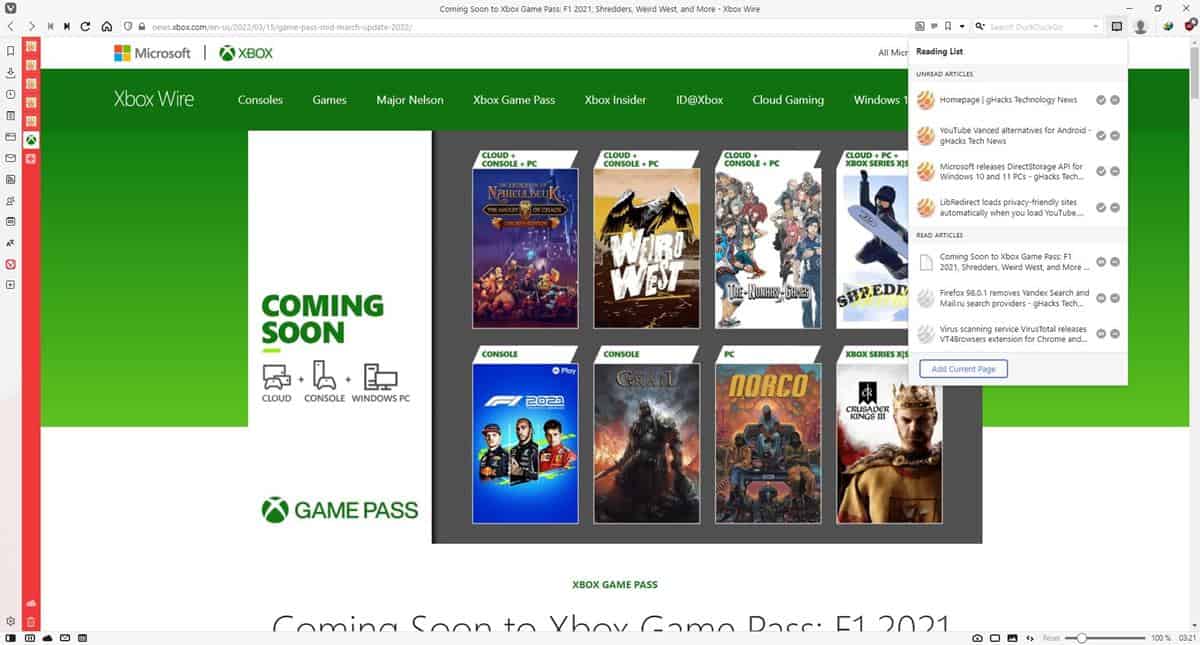
以下是它在移动设备上的工作方式。要将页面添加到手机上的阅读列表,请访问要保存的文章,然后点击 Vivaldi 图标以查看应用程序的菜单。您可以从此下拉面板访问阅读列表。点击“添加当前页面”按钮将其保存到您的 Vivaldi 阅读列表中。
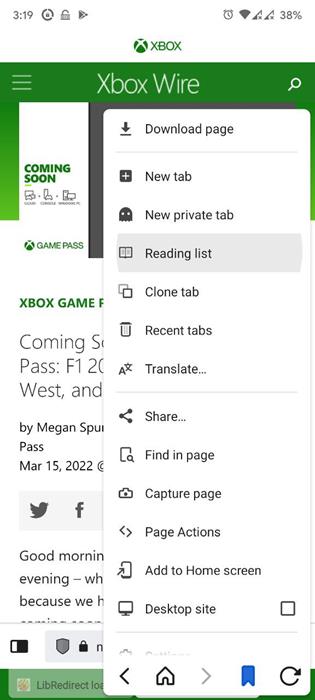
就像它的桌面版本一样,移动版本列出了您保存的页面的标题以及网站的图标。从列表中选择已保存的文章将在应用程序中打开相应的页面。当一个页面被访问时,浏览器会自动将该项目标记为已读。
作为参考,阅读列表面板中出现模糊(灰色)的链接表示您已完成的链接,这些链接在底部的阅读文章部分中列出。您的未读页面将在列表顶部保持突出显示。您也可以手动管理文章的阅读状态,如果您想将页面标记为未读或反之是然,这会很有帮助。点击已保存项目旁边的三点菜单图标以将文章标记为已读,或者如果您不再需要它,您可以选择将其从列表中删除。您可以选择列表中的多个项目并同时管理它们。
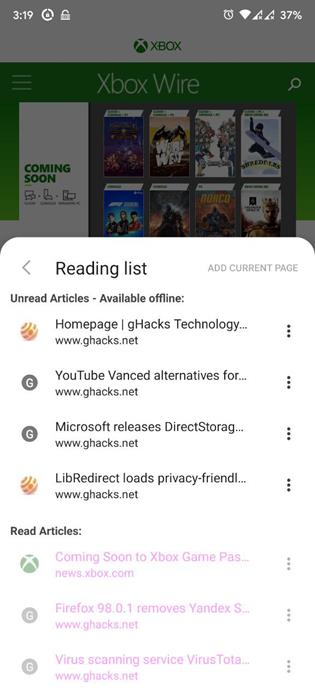
与桌面同步阅读列表
Vivaldi for Android 允许您将阅读列表与桌面浏览器同步。当然,要做到这一点,您需要一个有效的 Vivaldi 帐户,并且必须在您的手机和 PC 上登录。
这完全是可选的,您不需要 Vivaldi 帐户即可使用阅读列表。仅当您想在设备之间同步数据时才需要。登录帐户后,该应用程序会自动双向同步数据,其中包括您的阅读列表的内容。因此,您保存在手机上的文章可以在计算机上查看,反之是然。更重要的是,这也会同步页面的读取状态。
如果您想在新功能进入稳定频道之前对其进行测试,请从 Google Play 商店下载Vivaldi for Android Snapshot版本。当前的 Snapshot 版本是 5.2.2611.3,基于 Chromium 100.0.4896.43。发行说明可在官方网站上找到。
阅读列表一直是 PC 的有用插件,现在它也可用于智能手机,如果您喜欢在旅途中阅读文章或观看视频,它可能会很方便。
注意:您不能从 Vivaldi 的设置中禁用新按钮。在 Vivaldi://flags 中将阅读列表的值设置为禁用,不会隐藏菜单项,并导致应用程序崩溃。
已添加到 Vivaldi 阅读列表的文章按时间倒序排列。您不能重命名列表中保存的项目,或重新排列它们的顺序,但我认为这可能是改进它的一种很酷的方法,至少在桌面上是这样。